使用飞鸽客服工作台的时候,很多小伙伴不知道自助核对地址修改功能怎么打开,下面小编就给大家带来打开方法,有需要的小伙伴不要错过哦。
飞鸽客服工作台自助核对修改地址怎么打开?飞鸽客服工作台自助核对修改地址打开方法
1、首先来到首页,点击左侧的客服管理选项。
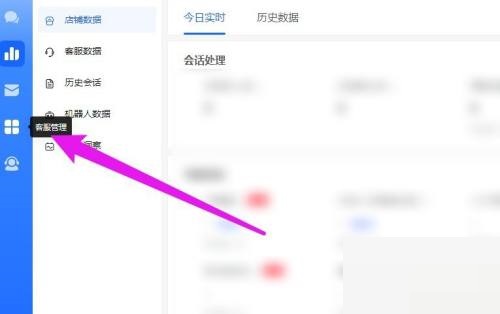
2、然后在二级页面中点击自动化设置选项。
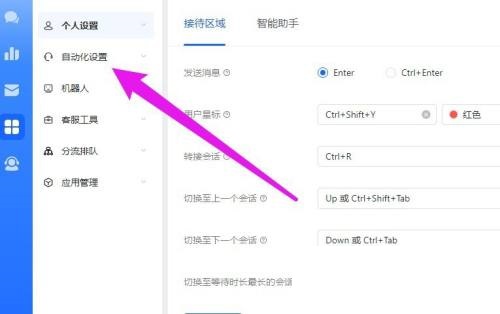
3、接着在下拉对话框中点击自助服务选项。
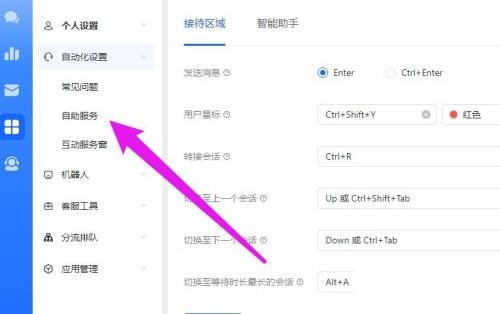
4、最后往下滑动,点击自助核对修改地址选项即可。
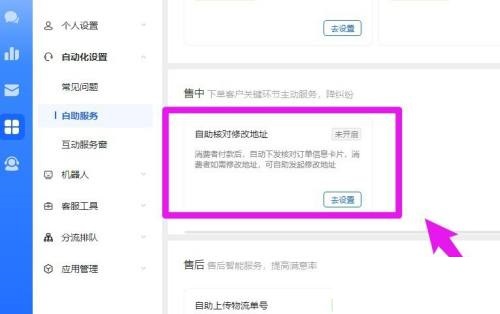
谢谢大家的观看,更多精彩教程请关注下载之家!
文章声明:以上内容(如有图片或视频在内)除非注明,否则均为模板汇原创文章,转载或复制请以超链接形式并注明出处。
本文作者:管理本文链接:https://baijiaci.com/news/662.html





